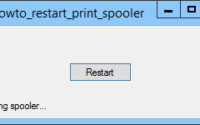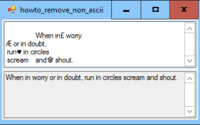Отображение перспективного изображения в C#
Некоторое время назад кто-то спросил меня, как он может отображать изображение в WPF с одной стороны, меньшей, чем другая, чтобы создать визуальный вид перспективы, как показано на рисунке справа. К сожалению, двухмерные преобразования WPF (и Windows Forms) не настроены для этого. Они могут переводить, поворачивать, масштабировать и искажать изображение, но они всегда преобразуют прямоугольную область в параллелограмму, поэтому они не будут оказывать такого эффекта.
Вы можете сделать это самостоятельно, напрямую манипулируя пикселями изображения, но это (A) относительно медленно, (B) сложный в Windows Forms и (C) ОЧЕНЬ сложный в WPF. (В соответствии с неофициальным лозунгом WPF «Дважды гибкие и только в пять раз тяжелее».)
Лучший способ создать такой вид перспективного изображения, чтобы он выглядел трехмерным, - это фактически отобразить его в трех измерениях. Код не очень длинный, хотя он запутан.
Пример программы использует следующий код XAML для отображения изображения с перспективой.
В главном окне Grid главного окна программы определяется Viewport3D. Это в основном действует как окно в трехмерное пространство.
В окне просмотра отображается ModelVisual3D, который в основном является объектом, который может отображать что-то в трех измерениях.
В окне просмотра отображается ModelVisual3D, который в основном является объектом, который может отображать что-то в трех измерениях.
...
Если в сцене были поверхности с различными ориентациями, такими как стороны куба или грани, составляющие сферу, тогда направленное освещение придавало бы этим поверхностям несколько разные оттенки, чтобы они выглядели более трехмерными.
Однако этот пример отображает один плоский трехмерный объект, поэтому он будет иметь одинаковое освещение на своей поверхности независимо от того, сколько огней используется программой. Чтобы упростить задачу, в этом примере определяется только один белый окружающий свет. Окружающий свет применяется одинаково для каждой поверхности сцены независимо от того, как она ориентирована. Этот подход упрощает пример. (Добавление дополнительных источников света и использование направленного света также более сложны для программного обеспечения для рендеринга, поэтому использование одного окружающего света делает программу более эффективной. Хотя это такая простая эффективность сцены, на самом деле не проблема).
Далее код определяет GeometryModel3D, который представляет собой некоторые трехмерные объекты. Модель может быть преобразована как группа, поэтому в более сложных программах вы хотели бы использовать отдельную модель для каждого «физического» объекта в сцене. Например, если вы хотите нарисовать автомобиль, движущийся по какой-либо земле, вам нужно, чтобы автомобиль был одной моделью, а земля была другой моделью.
Свойство Геометрия модели определяет объекты модели в трехмерном пространстве. Это не включает материал модели, который определен в ближайшее время. Свойство Geometry содержит объект MeshGeometry3D, который определяет трехмерные треугольники.
Свойство Positions определяет вершины, составляющие твердые тела. В этом примере отображается прямоугольник, поэтому это свойство определяет четыре его угла.
Свойство TriangleIndices дает индексы Positions, которые составляют треугольники модели. Первые три значения TriangleIndices дают индексы для первого треугольника, а следующие три дают индексы для второго треугольника и т. д. Чтобы представить прямоугольник с треугольниками, вам нужны два треугольника, поэтому этот пример определяет два треугольника.
Свойство TextureCoordinates определяет координаты в материале (определенное коротко) для каждой из вершин. Координаты текстуры помещают (0, 0) в верхний левый угол материала, а X и Y увеличиваются вправо с (1, 1) в нижнем правом углу. Это та же ориентация, которую вы используете для адресации пикселей в растровом изображении, хотя координаты текстуры всегда варьируются от 0.0 до 1.0.
Обратите внимание, что вам не нужно назначать координаты текстуры, если материал имеет сплошной цвет. Вам нужно сделать это только в том случае, если материал раскрашивает треугольники с изображением.
Определив геометрию модели, код затем определяет ее материал. В этом примере используется DiffuseMaterial, который окрашивает поверхности в зависимости от их ориентации по отношению к направленным источникам освещения (которые этот пример не использует). Это тот материал, который используется большинством моделей.
В этом примере материал содержит кисть, содержащую изображение моей последней книги обложки алгоритмов. Текстура координирует точки карты в треугольниках модели с точками на кисти. Результат - изображение обложки книги.
Последняя часть определения модели - это преобразование, которое вращает ее вокруг оси Y, поэтому она немного повернута в сторону.
Пример заканчивается, определяя камеру просмотра. Как вы можете догадаться, это определяет позицию, из которой viewport просматривает сцену, определенную моделью. В этом примере камера расположена в положении (0, 0, 3,5) и направлена в направлении & lt; 0, 0, -1 & gt;.
В примере используется PerspectiveCamera, поэтому в конечном изображении используется перспектива. В качестве альтернативы вы можете использовать OrthographicCamera, который выравнивает результат, поэтому нет перспективы. В этом примере результат - это просто нормальный образ обложки книги, поэтому это не очень интересно. В более сложной сцене орфографическая камера может быть полезна, поскольку она сохраняет расстояния в любом направлении. Например, если что-то далеко от камеры имеет тот же размер, что и что-то близкое к камере, тогда оно появится в конечном изображении.